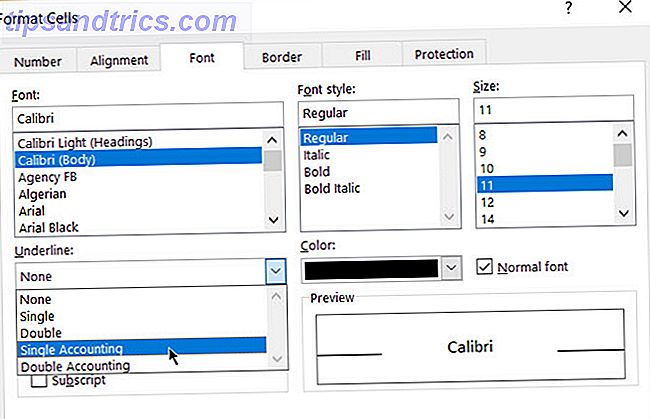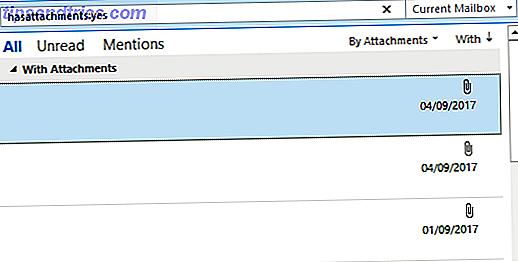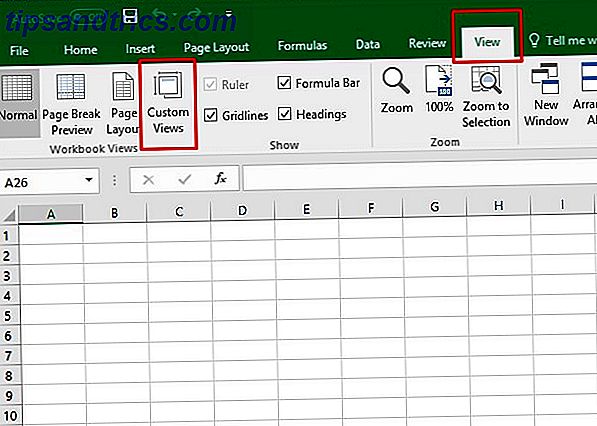Wenn Google Forms noch nicht Ihr erster Ansprechpartner für Formulare ist, sollten Sie Ihre Meinung ändern. Sie denken vielleicht, dass Sie alles wissen, was Sie über Google Forms wissen sollten, aber dank der Google-App "Sie und Sie werden es ausarbeiten" werden Sie das vielleicht nicht tun. Es gibt eine Menge mächtiger Werkzeuge, die an Orten versteckt sind, die Sie vielleicht nie finden werden, wenn Sie nicht wissen, wonach Sie suchen. Wir sind hier, um sicherzustellen, dass Sie alle Top-Tricks von Google Formulare kennen.
Schalten Sie jetzt den Spickzettel "Essential Google Drive Keyboard Shortcuts" frei!
Dies wird Sie zu unserem Newsletter anmelden
Geben Sie Ihre E-Mail-Entsperrung ein Lesen Sie unsere DatenschutzrichtlinieWenn Sie Google Forms für die gelegentliche Umfrage verwendet haben, kennen Sie vielleicht schon einige gute Gründe für die Verwendung von Google Forms. 5 Grundlegende Gründe für die Verwendung von Google Forms 5 Grundlegende Gründe für die Verwendung von Google Forms Wenn Sie jemals versucht haben, eine Online-Umfrage durchzuführen Sie haben wahrscheinlich ein paar Werkzeuge hier und da ausprobiert. Sie haben zweifellos einige Eigenschaften eines Produkts genossen, und einige andere, während Sie bei ... Read More über den Wettbewerb frustriert sind. Einige der leistungsstärksten Tools sind Ihnen jedoch noch immer nicht bekannt. So können Sie einige der interessanteren Dinge mit Google Formulare erledigen.
Wählen Sie Ihr Antwortziel
Wenn Sie ein moderater Nutzer von Google Formulare sind, wissen Sie wahrscheinlich bereits, dass Sie wählen können, ob Sie Ihre Ergebnisse als Tabelle speichern oder im Formular speichern möchten. Sie können jedoch nicht wissen, welche zu wählen oder warum. Wenn Sie das Ergebnisziel auswählen möchten, klicken Sie zunächst auf die Schaltfläche "Antwortziel auswählen". Klicken Sie auf diese Schaltfläche, wenn Sie das Antwortziel in eine Tabelle ändern oder die Ergebnisse in den Formularen speichern möchten.

Vielleicht möchten Sie eine Tabelle verwenden, um Ergebnisse zu speichern, wenn Sie sie einfach anzeigen möchten, oder wenn Sie die Daten bearbeiten möchten (mehr dazu später). Sie können es jedoch vorziehen, die Ergebnisse in Formularen zu speichern, wenn Sie mehr als 400.000 Antworten erwarten, da dies die Grenze der Zeilen in einer regulären Google-Tabelle ist. Wenn Ihre Ergebnisse in Formularen vorliegen, können Sie sie jederzeit als CSV-Datei exportieren und sie jederzeit in Ihre Desktop-Tabellenkalkulationssoftware importieren.
Unabhängig davon, welches Ziel Sie wählen, können Sie jederzeit zu Antworten> Zusammenfassung der Antworten gehen, um eine bessere visuelle Darstellung der Ergebnisse zu erhalten. Dies ist perfekt, wenn die meisten Ihrer Fragen Multiple-Choice-Fragen waren oder in irgendeiner Form grafisch dargestellt werden sollten.

Fügen Sie Spreadsheet-Antworten zu einem neuen Blatt hinzu
Wenn Sie Ihre Formularergebnisse einfach in eine Tabelle schreiben, können Sie Ihre Ergebnisse in ein neues Arbeitsblatt in einer vorhandenen Arbeitsmappe einfügen. Das heißt, wenn Sie regelmäßige Mitarbeiterbefragungen durchführen, können Sie alle gesammelten Daten auf neuen Blättern derselben Tabelle abrufen. Das macht es viel einfacher, Ihre Ergebnisse im Zeitverlauf zu vergleichen. Wenn Sie Ihr Antwortziel auswählen (wie oben beschrieben), wählen Sie einfach eine vorhandene Tabelle aus und ein neues Blatt wird für Sie erstellt.
Benachrichtigungsregeln
Obwohl viele Leute wissen, dass es möglich ist, benachrichtigt zu werden, wenn Leute Ihr Google Formular ausfüllen, ist es nicht ganz offensichtlich, wie Sie das einrichten. Für den Anfang kann es nur getan werden, wenn Ihre Ergebnisse in eine Tabelle gehen (siehe oben für Setup). Wechseln Sie in der Tabelle zu Extras> Benachrichtigungsregeln und wählen Sie, ob Sie jedes Mal oder als Batch benachrichtigt werden möchten.

Integrieren Sie iFrame Of Form mit benutzerdefinierter Breite und Höhe
Wenn Sie ein Google-Formular als Kontaktformular auf Ihrer Website oder zu einem anderen Zweck verwenden möchten, bei dem es sinnvoll ist, das Formular als iFrame einzubetten, ist dies problemlos möglich. Gehe zu Datei> Einbetten und wähle die Breite und Höhe deines iFrames. Dann einfach den Code ausschneiden und einfügen.

Fügen Sie Seitenumbrüche hinzu
Um Ihr Formular aufzufrischen und es den Leuten, die es ausfüllen, leichter erscheinen zu lassen, ist es möglich, Seitenumbrüche hinzuzufügen. Klicken Sie einfach auf "Artikel hinzufügen" und wählen Sie den Seitenumbruch. Für jede Seite kann eine Kopfzeile und eine Beschreibung vergeben werden, so dass Sie jede Seite eindeutig in Fragen eines bestimmten Typs oder für eine bestimmte Art von Befragten aufteilen können. Diese Seiten können dann für Threading und Logik verwendet werden (siehe unten).

Verwenden Sie Abschnittsüberschriften, um Übergänge hinzuzufügen
Um einen Abschnittskopf hinzuzufügen, verwenden Sie genau den gleichen Vorgang wie beim Hinzufügen eines Seitenumbruchs (siehe oben). Der beste Grund für eine Abschnittsüberschrift besteht darin, Fragen zu trennen, die alle miteinander verwandt sind, aber keine ganz neue Seite benötigen. Zum Beispiel, wenn Sie ein Lehrer sind, könnten Sie eine kurze Passage eingeben und folgen Sie ihm mit Fragen in Bezug auf die Passage. Dieses Szenario kann auch mithilfe des Seitenumbruchs wie gezeigt durchgeführt werden.

Erstellen Sie ein Self-Grading-Quiz
Wir haben kürzlich ausführlich behandelt, wie Sie Google Forms zum Erstellen eines Quiz mit Selbsteinstufung verwenden können. So verwenden Sie Google Formulare zum Erstellen eines eigenen Quiz zum Selbstbewerten So verwenden Sie Google Formulare zum Erstellen eines eigenen Quiz zur Selbsteinstufung Sind Sie Lehrer oder Trainer? ? Jemand in einen Einstellungsprozess involviert? Müssen Sie irgendwie überprüfen, dass andere Leute die Fähigkeiten oder das Wissen haben, das Sie von ihnen erwarten? Nun, du wirst ... Read More. Für Lehrer ist dies eine wirklich einfache Möglichkeit, Zeit mit Ihren Tests zu sparen. Es führt Sie auch zu vielen weiteren Möglichkeiten, wie Sie die Ergebnisse von Formularen manipulieren können, um Ihr Leben einfacher zu machen.
Erstellen Sie eine vorgefüllte URL
Wenn Sie Antworten für Ihre Befragten vorab ausfüllen möchten, gehen Sie zu Antworten> Vorgefüllte URL abrufen . Dann füllen Sie einfach das Formular so aus, wie es die Befragten für eine bestimmte Frage tun und speichern möchten. Möglicherweise möchten Sie dies auf den Kontaktformularen der Website tun, um die Farbe der Zellen zu ändern, wenn eine bestimmte Phrase vorhanden ist.

Threading und Flow (Logik-Verzweigung)
Logikverzweigung ist eine phantastische Art zu sagen, dass Ihr Befragter zu einer bestimmten Seite gehen wird, basierend auf der Antwort, die er gibt.

Wenn Sie zum Beispiel sagen, dass Sie Australier sind, beziehen sich die Fragen auf australische Regionen. Wenn Sie ein bestimmtes Alter als Antwort angeben, können Sie anschließend altersgerechte Fragen stellen. Für jede Formularfrage, bei der der Benutzer eine Antwort aus einer Auswahl von festgelegten Antworten geben kann, können Sie auf das Kontrollkästchen "Zur Seite basierend auf Antwort" klicken und das Formular für jede Antwort an den nächsten relevanten Abschnitt weiterleiten. Sie müssen natürlich vorher die relevanten Seiten einrichten.
Skripting
Es gibt keine Skripts für die Formulare an sich, aber es gibt viele hervorragende Möglichkeiten, Google-Skripts mit Ihrer Tabellenkalkulation zu verwenden. Wenn Sie eine Idee für etwas skriptfähiges haben, werden diese Google Skript-Tutorials Sie auf den neuesten Stand bringen und Sie können erstaunliche Skripte mit Ihren Formular-Ergebnissen als Auslöser erstellen.
Mehr lernen
Wenn Sie mehr über fortgeschrittene Tricks für Google Formulare erfahren möchten, lesen Sie das folgende Google-Webinar zu erweiterten Google Formulare.
Welche tollen Tricks haben Sie für Google Formulare entwickelt? Lass es uns in den Kommentaren wissen!